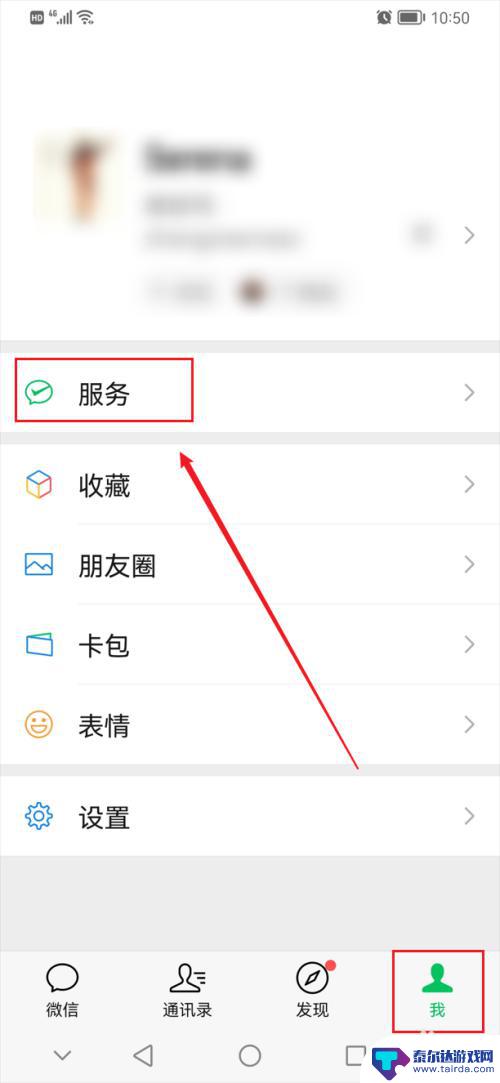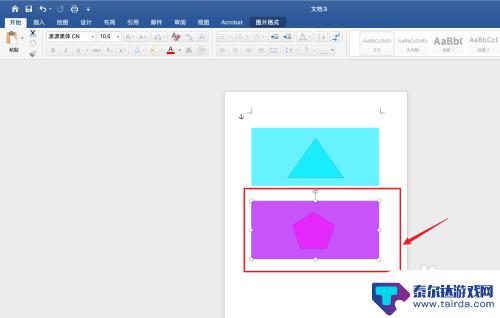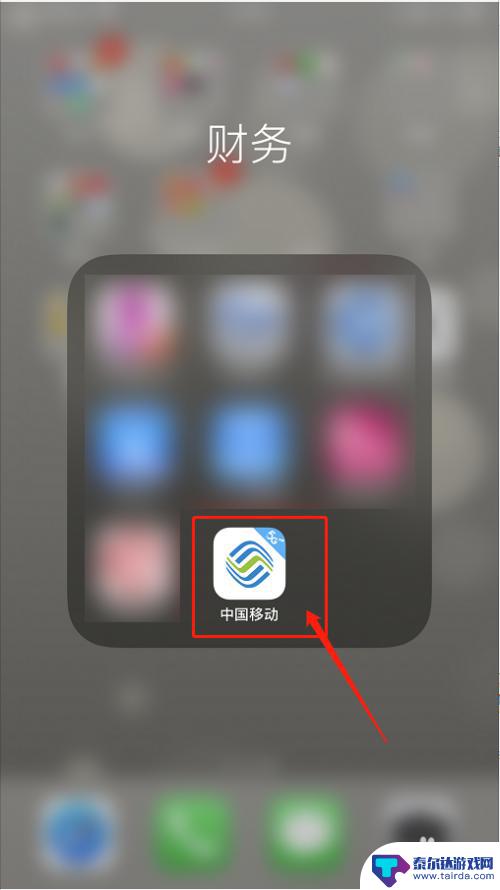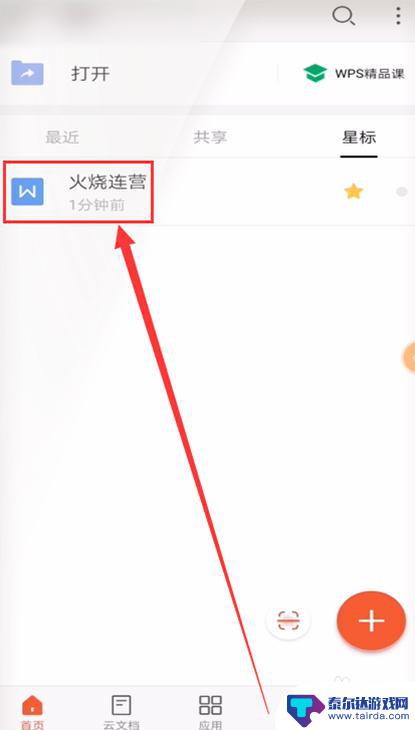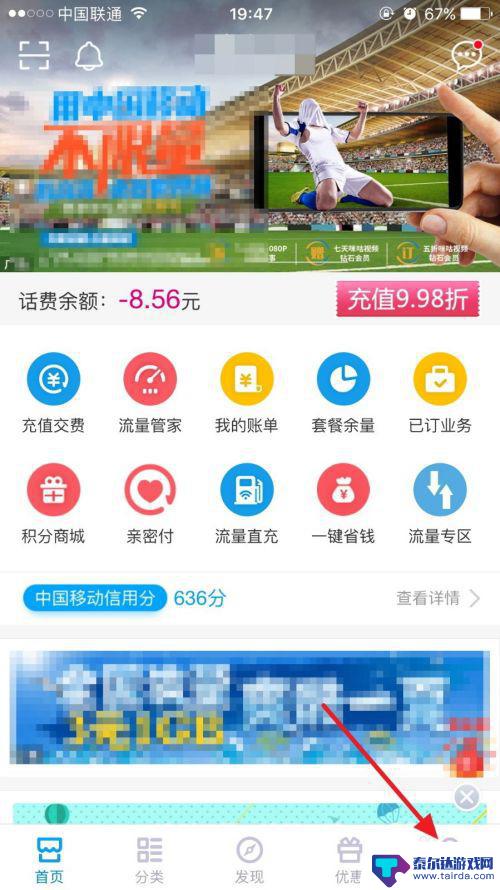手机打印多张发票怎么设置 A4纸打印多张电子发票的技巧
手机打印多张发票怎么设置,在现代社会手机已经成为人们生活中不可或缺的工具之一,随着科技的不断进步,手机除了通讯、娱乐功能外,还可以实现一些实用的功能,比如手机打印多张发票。对于需要大量打印电子发票的人来说,如何在A4纸上打印多张电子发票成为了一个技巧。在本文中我们将介绍一些技巧和方法,帮助大家轻松地设置手机打印多张发票,提高工作效率。
A4纸打印多张电子发票的技巧
方法如下:
1.第一步:安装工具
电脑必须安装PDF专业版软件,安装过程非常简单。下载好软件后,右键点击安装。安装程序将引导我们一步一步安装完成。(图片马赛克防广告嫌疑)
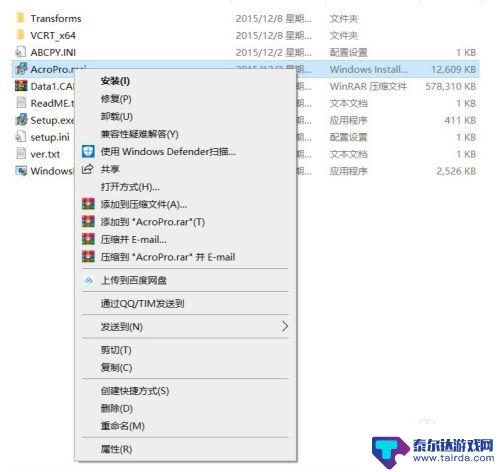
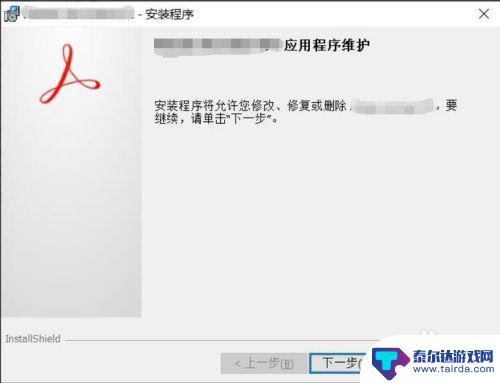
2.第二步:合并电子发票
安装好软件后,我们打开我们电子发票放置的文件夹。将文件夹中所有需要打印的电子发票,全部选定(可以按ctrl+a全选)。然后点右键,在右键菜单中点击“在acrobat中合并”。系统会自动将选定的所有电子发票导入进来。
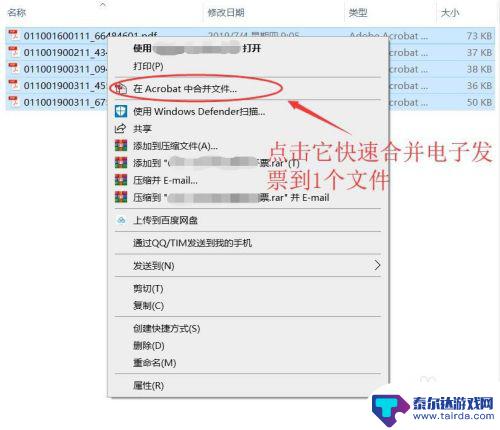
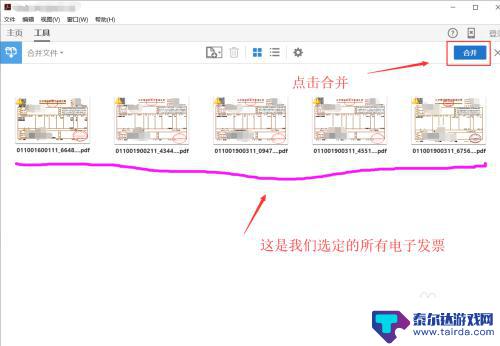
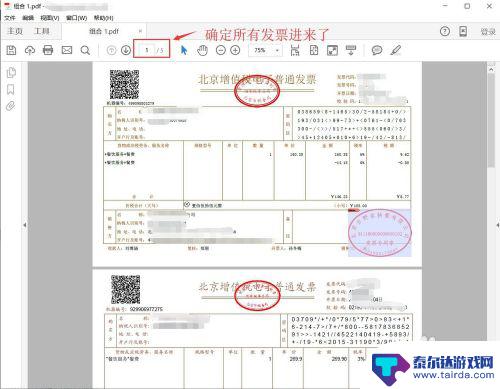
3.第三步:快速环保打印
点击文件菜单中的“打印”,弹出打印设置界面。上面除了和我们常规打印一样的设置外,还多了打印多页的选项,这正是我们需要的功能,这里选择每页打印4张(既环保,又可以看清楚,同时还容易整理粘贴),排列方式选“纵向”。查看右边窗口预览效果,符合我们需要的效果。点击打印就立即打印出我们要的电子发票了。
*此方法,可以一次性导入大量发票,同时环保快速打印,不漏打,不浪费纸。*
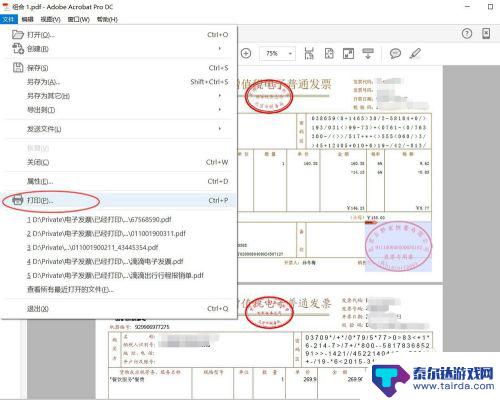

这就是手机打印多张发票设置的全部内容,如果遇到相同问题的用户,请参考本文介绍的步骤进行修复,希望这对大家有所帮助。
相关教程
-
手机缴费社保怎么打印电子发票 网上交完社保如何打印发票
随着科技的发展,手机已经成为我们生活中必不可少的工具之一,手机不仅可以用来通讯、上网、娱乐,甚至还可以用来缴纳社保。很多人在完成手机缴费社保后面临一个问题:如何打印电子发票?幸...
-
怎么把照片合成一张图片打印出来 多张图片合成一张照片打印
在数字化时代,我们拍摄的照片越来越多,而且往往希望把多张照片合成一张图片打印出来,留下美好的回忆,通过现代科技的发展,我们可以利用各种软件和工具,将多张照片合成一张,然后进行打...
-
如何设置手机发票模式选项 电子发票在中国移动App上如何申请
如何在中国移动App上设置手机发票模式选项?电子发票已成为现代生活的一部分,为了更方便快捷地管理发票,许多人选择在手机上申请电子发票,在中国移动App上申请电子发票非常简便,只...
-
手机上如何查看纸张设置 手机WPS页面纸张大小设置方法
当我们使用手机处理文档时,有时候需要对纸张大小进行设置以保证打印效果的准确性,在手机WPS页面上,如何查看和调整纸张设置呢?通过简单的操作,我们可以轻松找到纸张大小设置的选项,...
-
手机发票如何上传邮箱 中国移动电子发票推送到邮箱的具体方法
手机发票是我们日常生活中常见的一种电子凭证,如何将手机发票上传至邮箱成为了许多人关注的问题,中国移动为了方便用户管理电子发票,推出了将电子发票推送至邮箱的具体操作方法。通过简单...
-
手机开普票怎么开 增值税电子普通发票手机开票步骤
在现代社会随着移动支付的普及和电子化发票的推广,手机开具增值税电子普通发票成为一种便捷的开票方式,通过简单的操作步骤,用户可以在手机上轻松完成开票流程,实现快速开具发票的目的。...
-
怎么打开隐藏手机游戏功能 realme真我V13隐藏应用的步骤
在现如今的智能手机市场中,游戏已经成为了人们生活中不可或缺的一部分,而对于一些手机用户来说,隐藏手机游戏功能可以给他们带来更多的乐趣和隐私保护。realme真我V13作为一款备...
-
苹果手机投屏问题 苹果手机投屏电脑方法
近年来随着数字化技术的飞速发展,人们对于电子设备的需求也越来越高,苹果手机作为一款备受欢迎的智能手机品牌,其投屏功能备受用户关注。不少用户在使用苹果手机投屏至电脑时遇到了一些问...
-
手机分屏应用顺序怎么调整 华为手机智慧多窗怎样改变应用顺序
在当今移动互联网时代,手机分屏应用已经成为我们日常生活中必不可少的功能之一,而华为手机的智慧多窗功能更是为用户提供了更加便利的操作体验。随着应用数量的增加,如何调整应用的顺序成...
-
手机录像怎么压缩 怎样压缩手机录制的大视频
现随着手机摄像功能的不断强大,我们可以轻松地用手机录制高清视频,这也带来了一个问题:手机录制的大视频文件占用空间过大,给我们的手机存储带来了压力。为了解决这个问题,我们需要学会...